Photoshop:给美女化彩妆
时间:2024/3/11作者:未知来源:争怎路由网人气:
- Adobe Photoshop,简称“PS”,是由Adobe Systems开发和发行的图像处理软件。Photoshop主要处理以像素所构成的数字图像。使用其众多的编修与绘图工具,可以有效地进行图片编辑工作。ps有很多功能,在图像、图形、文字、视频、出版等各方面都有涉及。图形(Graph)和图像(Image)都是多媒体系统中的可视元素,虽然它们很难区分,但确实不是一回事。
相信大家在网上曾经看到过不少给黑白照片上色的教程,这里我给大家介绍一种比较简单的上色的方法。
相信大家在网上曾经看到过不少给黑白照片上色的教程,这里我给大家介绍一种比较简单的上色的方法,首先我们来看看对比的效果如图:

对素材进行色彩分析,看是否有偏色的现象。如果有,那么首先要做的第一步,就是要消除偏色。这里采用的是没有偏色的人物特写素材。如图1(RGB模式)

另外再介绍一下偏色的判断方法:确定一个参照色彩。选取的方法这里介绍两种,一是选择高光,二是选择中间面。因为有美术基础的朋友一定知道,这两部分的色彩是比较单一的:高光部分,是由光源色组成;中间面则是由物体固有色为主。而其他的诸如明暗交界面、暗面、投影等都是由两种或者三种以上的色彩构成,比较复杂,在这里不建议选取。而这两个面的色彩和已知的色彩越靠近,偏色就越小,反之就越严重。
我这里选择的是高光部分,(头顶比较白,比较亮的地方)已知光源色为白色作为参照色,用吸管工具去测试,发现RGB值在253,253,253到255,255,255之间波动。也就是说,这部分基本上为白色。满足我们的要求。如图
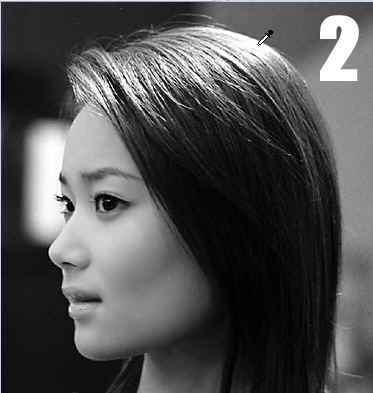
由于这幅图的主要就在于给面部皮肤上色,所以,我们的重点就是估计面部皮肤的色彩。设置前景色为#FFEBEB,然后用套索工具选取面部皮肤,新建一层,命名为“皮肤”,并将前景色填充到这一层,将混合属性改为“颜色”。如图

用同样的办法来给嘴唇和头发上色,嘴唇填充颜色为#FFB2E2,(不好意思,个人比较喜欢粉色的唇膏)头发填充颜色#AC000E,混合属性都为“颜色”,其中头发层的不透明度为16%。并且用模糊工具对背景层的面部进行修饰,使面部皮肤更光滑,或者也可以用加蒙版的方法来做,当然这样一步,也可以放在前面来完成。效果如图


对细节地方进行处理,再合并所有图层(最好是先复制所有图层以后再合并,免得误操作而功亏一篑),再调整一下色彩平衡和曲线调整现在大功告成,背景我就不处理了。彩色平衡,曲线调整设置及效果如图
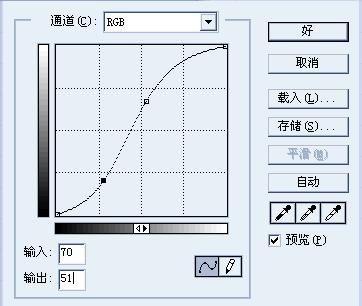
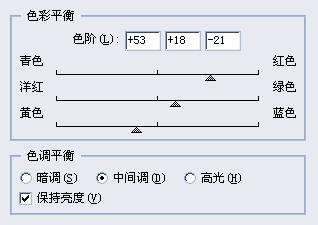

在这里同时给出原图,供各位会员练习之用。
 Photoshop默认保存的文件格式,可以保留所有有图层、色版、通道、蒙版、路径、未栅格化文字以及图层样式等。
Photoshop默认保存的文件格式,可以保留所有有图层、色版、通道、蒙版、路径、未栅格化文字以及图层样式等。
关键词:Photoshop:给美女化彩妆